Одна из многих битв любого Windows операционная система не только Windows 10, это определенное количество так называемых вирусов и программ, которые не только занимают место на жестком диске, но и иногда делают ваш компьютер более трудным и раздражающим.
Это еще хуже, когда есть проблемы с удалением этих программ, но это еще один случай, обсуждаемый здесь.
Поэтому мы создали эту статью, чтобы помочь вам лучше понять это нежелательное программное обеспечение и по возможности избегать (и удалять) его.

Что такое Crapware / Bloatware?
Crapware и bloatware – две схожие вещи, но на самом деле они разные.
Итак, давайте начнем с программного обеспечения, это тип программного обеспечения, которое вы в конечном итоге установили на свой компьютер против своей воли, либо оно предустановлено производителем вашего компьютера (хороший пример здесь), либо вы случайно установили его вместе с какой-то программой он установил его специально или что-то еще, понял.
Crapware бесполезен для вас, это часто какая-то панель инструментов браузера, какая-то ненужная программа, которая запускается на вашем компьютере, некоторая смена браузера по умолчанию и т. Д.
Единственная цель этого программного обеспечения – заработать дополнительные деньги для производителя вашего компьютера или разработчика программы, которая установила его на вашем компьютере, и заставить вас нервничать.

Несмотря на то, что bloatware – это также программа, предварительно поставляемая вместе с вашей системой или другим программным обеспечением, ее цель также состоит в том, чтобы заработать дополнительные деньги для ваших «партнеров», но на самом деле она может оказаться полезной для вас.
На мой взгляд, лучшим примером вирусов является антивирус McAfee, который поставляется вместе со многими программами, такими как продукты Adobe.
Вы, вероятно, не будете устанавливать его в первую очередь, но, поскольку он у вас есть, он может быть полезен.
Поскольку мы работаем над этой темой, избегать использования этого антивируса – одно, а другое – установить действительно полезный инструмент, который защищает ваш компьютер и ваши данные. Мы пришли к вам на помощь с этим свежим и полным списком!
Как удалить ненужное программное обеспечение из Windows 10
- Удалить вирусы / мусор вручную
- Удалить все сразу
- Установить на ПК Windows С нуля
- деинсталляция Windows Магазин Bloatware легко
- Как удалить панели инструментов Crapware из вашего браузера
- Избегайте установки нежелательного программного обеспечения в будущем
- Используйте скрипт PowerShell
Теперь вы знаете, что такое хлам и вредоносные программы, и вы, вероятно, хотите избавиться от них. К счастью, как и любые другие сторонние программы, вы можете легко удалить их, не повредив свой компьютер.
Есть несколько способов удалить нежелательное программное обеспечение с ваших компьютеров, и я покажу вам все из них.
Решение 1. Удалите вредоносные программы и дрянь вручную
Если на вашем компьютере не установлено большое количество вирусов, вы можете загрузить подходящий инструмент для удаления и удалить все нежелательные программы вручную.
Я искал в интернете, искал подходящий деинсталлятор, который бы справлялся с этой задачей наилучшим образом, и заметил, что люди рекомендуют использовать сторонний деинсталлятор вместо средства удаления встроенных программ Windows.
Какую программу использовать, зависит только от вас, но, на мой взгляд, лучшие программы для этого IOBit Uninstaller Pro 7, Revo деинсталлятор и CCleaner (нажмите скачать пробные версии).

Так что скачайте инструмент удаления, который вы хотите, откройте его, найдите все программы и функции, которые он распознает как вирусы, так и просто удалите.
Если у вас есть более одной программы, которую вы считаете вредоносной программой, просто повторите процесс.
Я также должен сказать вам, что перед тем, как перейти в режим зверя и начать уничтожать все нежелательные программы, вы должны еще раз взглянуть и не удалять то, что вы не знаете, потому что это может быть полезно, а также, если вы удалите некоторые Windows особенность, ваша система может пострадать.
Поэтому, прежде чем удалять любую неизвестную программу или функцию, вы должны сначала убедиться, что это такое.
Решение 2 – Удалить все сразу
Если на вашем компьютере много вредоносных программ, их удаление по одному может быть скучным и длительным. Поэтому гораздо лучше удалить их все сразу.
Вы не можете сделать это с помощью обычного инструмента удаления, но, к счастью, есть программа, которая позволяет вам удалить больше программ одновременно.
Я рекомендую программу под названием DecrapПотому что он будет полностью сканировать ваш компьютер на наличие установленных программ, и вы можете легко удалить все, что вы хотите.
Вот как правильно использовать Decrap, чтобы избавиться от нежелательного программного обеспечения:
- Скачать Decrap с эта ссылка (используйте переносную версию, так как вам не нужно ничего устанавливать)
- Установить его
- Пусть он сканирует ваш компьютер на наличие установленного программного обеспечения
- После завершения сканирования просто отметьте все программы, которые вы хотите удалить (Bloatware обычно помещается в «Autostart Software» или «Стороннее программное обеспечение»).
- Нажмите Next и создайте точку восстановления при появлении запроса
- Decrap спросит вас, хотите ли вы удалить все отмеченные программы автоматически или вручную. Убедитесь, что вы проверили правильные программы, и вы можете автоматически удалить их все
- После завершения установки у вас будет компьютер без вирусов
Правило for для неизвестных программ по-прежнему действует, поэтому перед удалением убедитесь, что вы знаете, что вы удаляете.
Решение 3 – Установить на ПК Windows С нуля
Если вы не уверены, что удалили все части нежелательного программного обеспечения со своего компьютера, вы можете переустановить Windows 10 с нуля.
Это особенно хорошо, если вы приобрели свой ПК / ноутбук от известного производителя, который включил некоторые из своих «спонсируемых» вирусов в свою систему.
Но чтобы избавиться от своего вируса, вы должны установить чистую копию Microsoft Windows 10)
использование Официальный инструмент Microsoftи создайте свой собственный установочный носитель Windows 10, с чистой копией системы.
Конечно, это займет гораздо больше времени, чем простое удаление вирусов с помощью предыдущих методов, но вы будете уверены, что ваша копия Windows 10 полностью свободен от посторонних взломщиков.
Но будет ли ваш компьютер полностью свободен от вирусов, даже если вы установите новую копию Windows 10?
Windows пользователи сделали закладку на эту страницу: самое простое руководство по уборке объекта Windows 10!
Решение 4 – Удалить Windows Магазин Bloatware легко
Даже если у вас нет стороннего программного обеспечения, вы можете удалить еще пару приложений.
Вы знаете Windows 10 поставляется с набором собственных предустановленных приложений, и я не был уверен, следует ли нам характеризовать такие приложения, как погода, новости, спорт и т. Д. как раздувание, но они все еще устанавливаются без вашего разрешения.
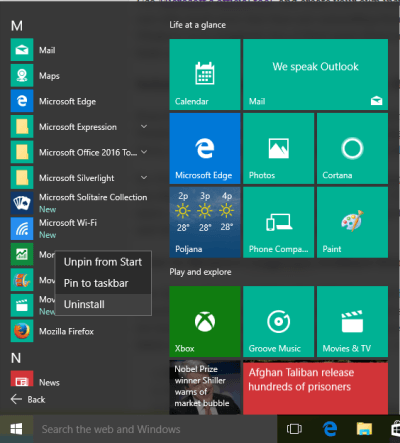
Поэтому все зависит от вас. Может угрожать предустановленным Windows 10 приложений, таких как bloatware, но если вы действительно используете их, вы можете пропустить эту часть статьи.
С другой стороны, если вы не хотите, чтобы эти приложения работали в фоновом режиме и занимали место в памяти, вы можете легко удалить их с компьютера.
Просто откройте меню «Пуск», щелкните правой кнопкой мыши приложение, которое хотите удалить, и выберите «Удалить», это очень просто.
Решение 5 – Как удалить панели инструментов Crapware из вашего браузера
Теперь, когда вы знаете все о вредоносном ПО и о том, как с ним бороться, давайте поговорим о том, как избавиться от всех этих надоедливых панелей инструментов браузера и другого программного обеспечения, поставляемого с вашим компьютером.
Большинство этих панелей инструментов для утилит устанавливаются как обычные программы, поэтому вы можете использовать один из перечисленных выше способов для их удаления. Но еще более эффективным способом их удаления является использование программы, разработанной для этого.
Я рекомендую использовать AdwCleaner, который довольно прост в использовании:
- Скачать AdwCleaner с эта ссылка
- Нажмите кнопку сканирования, чтобы сканировать ваш компьютер
- После завершения сканирования проверьте все, что вы хотите очистить (перейдите на различные вкладки, такие как Сервисы, Папки, Файлы и т. Д.)
- Как только вы убедитесь, что выбрали все, перейдите к опции «Очистить», и AdwCleaner освободит вас от всех этих назойливых панелей инструментов.
Устраните проблему полностью с лучшим и легким браузером! Взгляните на наш обзор браузера UR!
Решение 6 – Избегайте установки нежелательного программного обеспечения в будущем
Я думаю, что это все, что вам нужно знать о нежелательном программном обеспечении на вашем компьютере и о том, как убрать весь этот беспорядок. Но, как только вы полностью очистите свой компьютер, вы также должны убедиться, что он остается таким.
Вот несколько советов о том, как в будущем избежать установки вирусов и программного обеспечения, чтобы обеспечить максимальную чистоту вашего компьютера:
- Если возможно, всегда загружайте официальные версии программ со страницы загрузки.
- Убедитесь, что вы не выбрали «лишнюю» программу при загрузке
- Будьте осторожны при установке программы, так как большинство нежелательного программного обеспечения устанавливается после подтверждения вашего сбоя, поэтому обязательно снимите все флажки, которые требуют установки какой-либо нежелательной программы.
- Не нажимайте кнопку «Я принимаю» во время установки, потому что вы можете случайно согласиться загрузить то, что вам не нужно
Решение 7. Используйте сценарий PowerShell
Вы также можете использовать PowerShell для блокировки Windows 10 взломов. Скрипт с открытым исходным кодом, и вы можете получить его от GitHub, Честно говоря, мы рекомендуем вам загрузить его на свой компьютер как можно скорее.
Microsoft недавно приобрела GitHub, и многие разработчики уже переключают платформы. Или еще хуже: Microsoft может заблокировать этот тип контента в будущем.
Кроме того, ознакомьтесь с нашим руководством по удалению остатков программного обеспечения, чтобы ваш компьютер был полностью чистым.
Теперь вы знаете абсолютно все о нежелательном программном обеспечении, о том, как от него избавиться и как избежать его последующей установки. Расскажите нам о своем опыте работы с вирусом и программным обеспечением в комментариях ниже.
РАССКАЗЫ, СВЯЗАННЫЕ С ВИДОМ:
От редактора Note: Этот пост был первоначально опубликован в сентябре 2015 года и с тех пор обновлен для свежести и точности.
